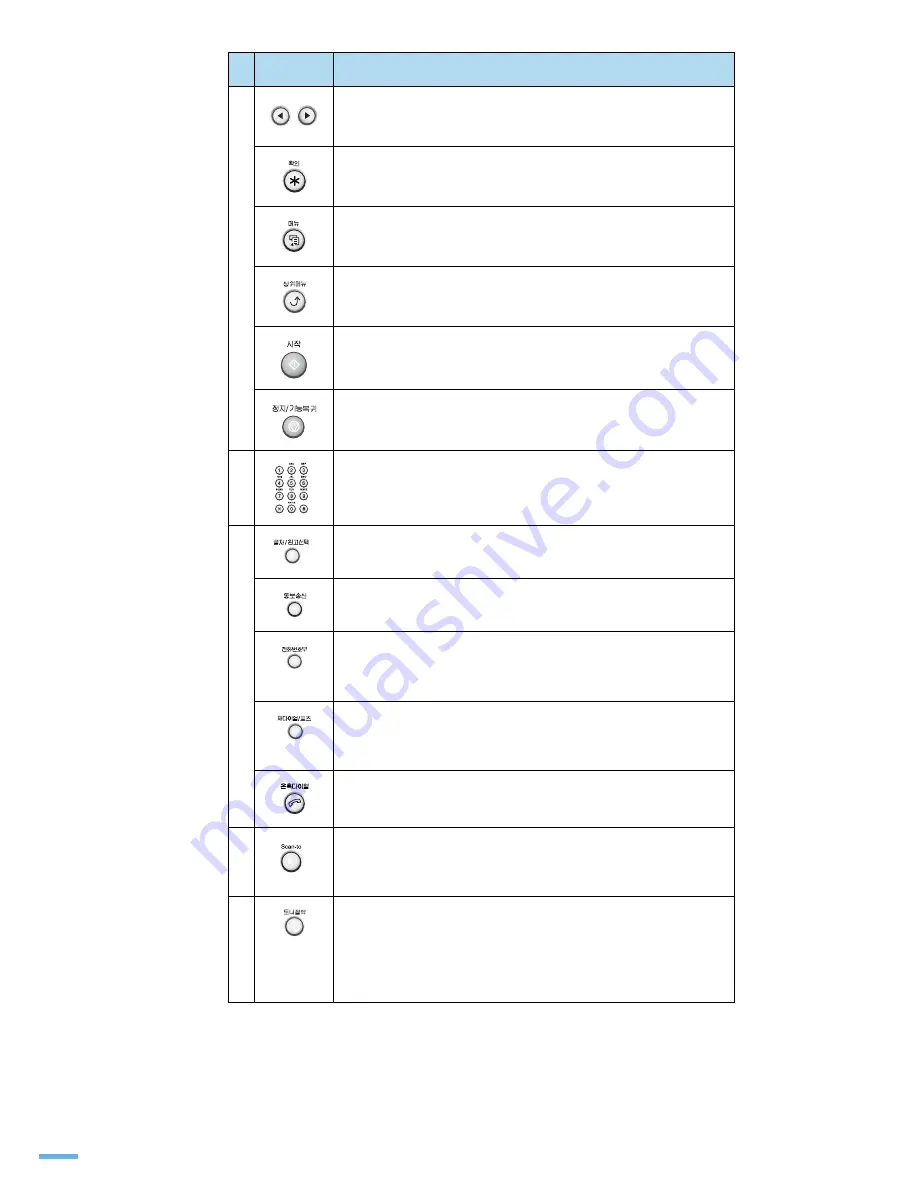
20
3
메뉴 기능을 사용할 때 선택할 수 있는 항목을 검색합니다 .
표시된 항목을 저장합니다 .
메뉴 기능을 사용하거나 주메뉴 항목을 검색합니다 .
한단계 상위 메뉴로 돌아갑니다 .
작업을 시작합니다 .
작업을 중지하거나 복사 설정을 취소합니다 .
4
번호나 문자를 입력할 때 사용합니다 .
5
팩
스
팩스 원고의 해상도를 조절할 때 사용합니다 .
한번에 여러곳으로 팩스를 보낼 때 사용합니다 .
자주 사용하는 번호를 단축번호나 그룹번호에 저장할 때
사용합니다 .
전화번호부 목록을 인쇄할 때 사용합니다 .
대기모드 상태에서 누르면 최근에 걸었던 번호로 재다이얼합니다.
팩스번호를 입력할 때 누르면 일정시간동안 다이얼이 지연되는
포즈가 삽입됩니다 .
전화선을 연결하여 번호를 다이얼할 수 있습니다 .
6
스
캔
스캔할 수 있는 PC 프로그램의 목록을 보여줍니다 . 먼저 , 프린터
설정 유틸리티 프로그램을 사용하여 프로그램을 등록해 주어야
합니다 . 42 쪽을 참조하세요 .
7
절
약
기
능
적은 양의 토너를 사용하여 인쇄할 때 사용합니다 .
토너 절약 기능을 설정하거나 해제합니다 .
표시등
설명
Содержание SCX-4321
Страница 1: ......
Страница 14: ...1 제품 및 부속품 확인 본체 각 부분의 이름 및 기능 조작부 알아 두기 준비 ...
Страница 24: ...2 토너 카트리지 설치하기 용지함에 용지넣기 제품 연결하기 전원 연결하기 프로그램 설치하기 프린터 설정 유틸리티 사용하기 기본기능 설정하기 설치 및 연결 ...
Страница 54: ...3 바른용지 선택하기 용지함 사용방법 알아두기 용지 배출 장소 용지 ...
Страница 59: ...58 ...
Страница 60: ...4 인쇄하기 인쇄환경 설정하기 고급 인쇄하기 스마트 패널 사용하기 윈도우에서 인쇄 ...
Страница 82: ...5 기본값으로 복사하기 복사 환경 설정하기 응용 복사 기능 사용하기 복사 기본값 변경하기 초과 시간 설정하기 지정 복사 설정하기 복사 ...
Страница 98: ...6 스캔하기 스캔 ...
Страница 103: ...102 스캔하기 6 이름을 입력하고 파일 포맷을 설정하고 스캔받을 이미지를 저장할 곳을 설정하세요 7 다음 을 클릭해 스캔하세요 자세한 방법은 해당 응용 프로그램의 설명서를 참조하세요 ...
Страница 134: ...8 매킨토시에서 사용하기 네트워크 환경에서 인쇄하기 리눅스에서 사용하기 다른 환경에서 사용 ...
Страница 143: ...142 4 공유 탭을 클릭한 후 공유 또는 이 프린터 공유 를 선택하고 공유 이름을 입력하세요 확인 을 클릭하세요 ...
Страница 146: ...145 11 적용 을 클릭하세요 12 인쇄할 프린터의 포트와 이름이 나타나는지 확인한 후 확인 을 클릭하세요 13 인쇄할 파일을 열어 인쇄 명령을 실행하세요 설정한 네트워크 프린터로 인쇄가 시작됩니다 ...
Страница 155: ...154 3 Samsung LPR 화면이 열리면 프린터 목록에서 프린터를 선택하고 Properties 를 클릭하세요 4 각 탭을 사용해 인쇄 환경을 설정하세요 클릭하세요 ...
Страница 158: ...157 최상의 스캔 품질을 얻으려면 원본을 유리면에 넣어 사용하세요 특히 사진 컬러 이면지 여러 단계로 흑백음영 처리된 원본은 자동 원고 급지장치보다 유리면에 서 더욱 선명하게 스캔됩니다 ...
Страница 163: ...162 ...
Страница 164: ...9 원본이 걸린 경우 인쇄 용지가 걸린 경우 에러 메시지가 나타나는 경우 문제 해결하기 문제 해결 ...
Страница 189: ...188 ...
Страница 215: ...Rev 7 00 ...






























